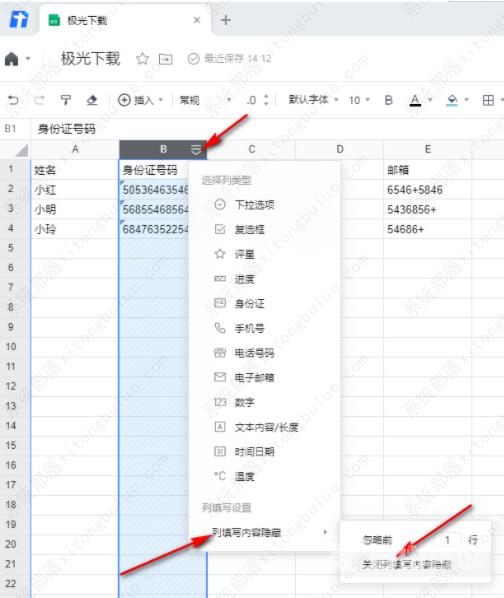腾讯文档如何隐藏他人填写的信息?腾讯文档隐
腾讯文档是一款可多人同时编辑的在线文档,十分的方便,不过有时我们需要填写的内容可能会涉及个人的隐私,为了保护大家的隐私,我们是可以设置隐藏他人填写的信息,有的小伙伴可能不知道该怎么进行设置,现在小编就来介绍一下具体方法。
方法步骤
1、我们先在电脑桌面上点击打开腾讯文档软件,进入腾讯文档之后我们打开或新建一个在线表格。
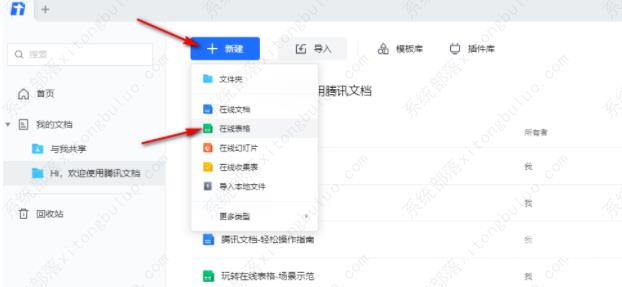
2、进入表格文件页面之后我们选择需要隐藏信息的一列,然后点击该列右侧的图标,再在下拉列表中点击开启列填写内容隐藏选项。
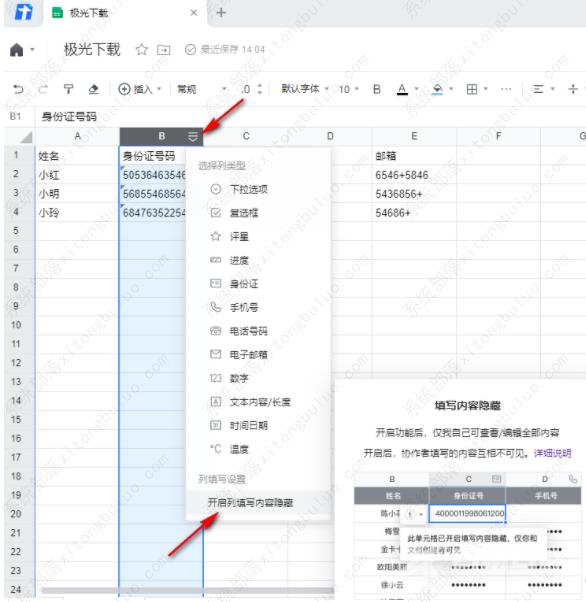
3、除了点击开启列填写内容隐藏选项,我们还可以在下拉列表中选择自己需要的列类型,例如这一列需要填写身份证,则我们在列表中就点击选择身份证选项。
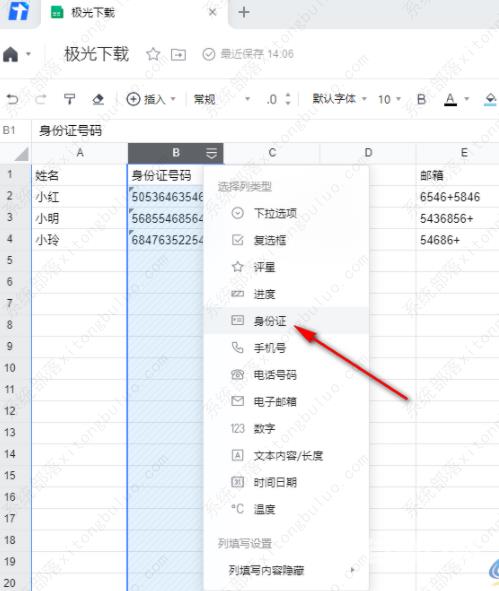
4、选择列类型之后页面中会弹出列类型弹框,我们点击填写内容隐藏、提示语等设置右侧的箭头图标,然后在下方的选项中将填写内容隐藏选项进行勾选,最后点击确定选项即可。
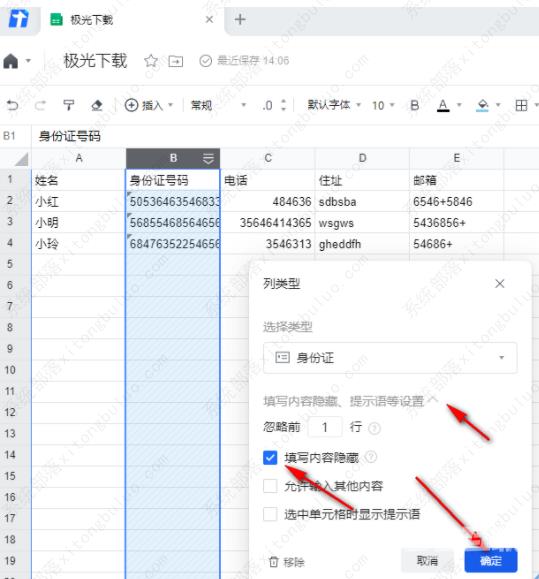
5、如果想要将列类型模式取消,让填写内容所有人可见的话,我们只需要点击列右侧的名片图标,然后在列类型弹框中点击移除选项,并在接下来的弹框中点击确定即可。
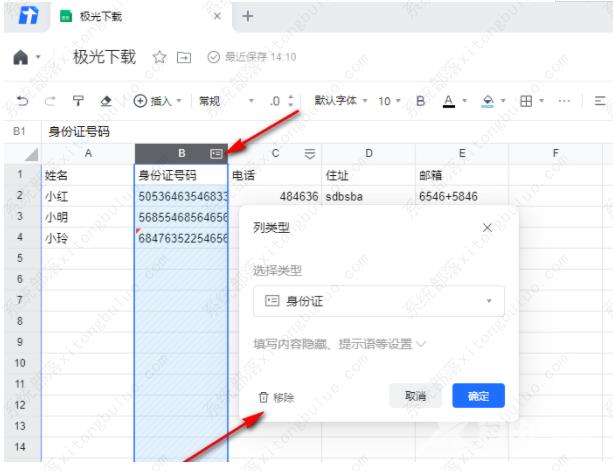
6、如果是设置了列填写内容隐藏,想要恢复可见的话,我们只需要点击列右侧的图标,然后在下拉列表的最后点击列填写内容隐藏,然后再点击选择关闭列填写内容隐藏选项即可。